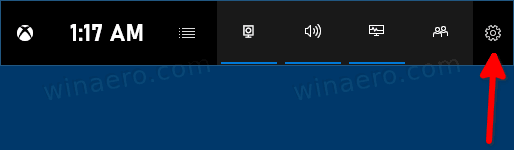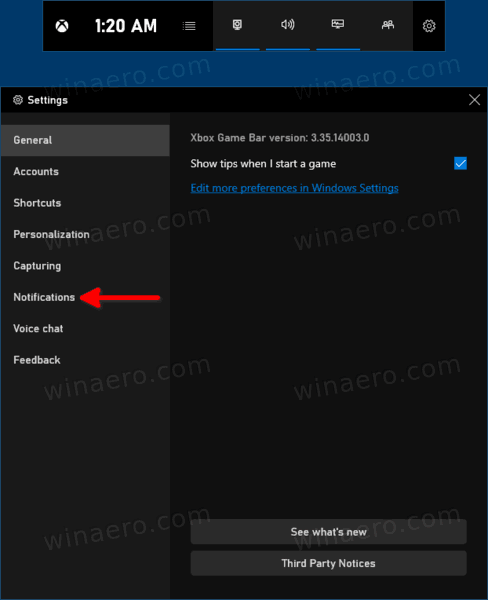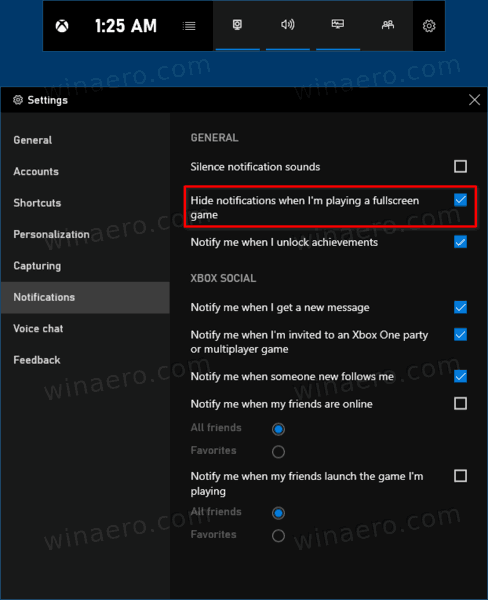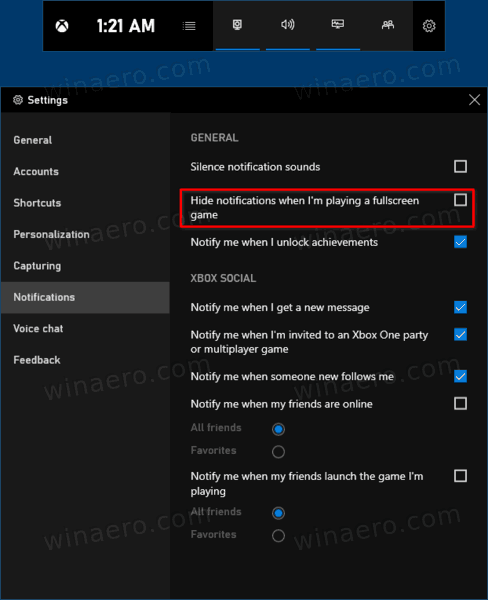Come mostrare o nascondere le notifiche durante la riproduzione di un gioco a schermo intero in Windows 10
come cambiare il nome di Twitch
Windows 10 ti consente di mostrare o nascondere le notifiche desktop quando stai giocando a un gioco a schermo intero. Questa opzione è implementata in Xbox Game Bar, che consente ottimizzare il tuo PC per i giochi .
Pubblicità
Windows 10 viene fornito con un file Funzionalità Xbox Game Bar , che faceva parte dell'app Xbox. Iniziare con Creators Update versione 1703 , è direttamente integrato nel sistema operativo come un componente separato che non può essere facilmente disinstallato quindi è presente anche se rimuovi l'app Xbox.
La barra dei giochi faceva parte dell'app Xbox incorporata in Windows 10. A partire da Windows 10 build 15019, è un file opzione autonoma in Impostazioni . Fornisce uno speciale Interfaccia grafica utente che può essere utilizzato per registrare i contenuti dello schermo, catturare il tuo gameplay e salvarlo come video, acquisire schermate e così via. I video catturati vengono salvati come file .mp4 e gli screenshot vengono salvati come file .png nella cartella C: Users nome utente Videos Captures.L'ultima versione di Game Bar è basata sulla piattaforma UWP (Universal Windows Platform).
Nelle recenti versioni di Windows 10 la barra dei giochi aggiornata è ora denominata Xbox Game Bar. Il nome cambia ha lo scopo di mostrare una stretta integrazione della funzionalità con il servizio di gioco XBox Live di Microsoft.

Per disabilitare le notifiche durante la riproduzione di giochi a schermo intero in Windows 10,
- Apri il Xbox Game Bar .
- Fare clic sul pulsante Impostazioni con un'icona a forma di ingranaggio nel pannello principale (pannello Home).
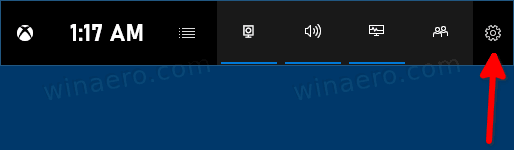
- Clicca suNotifichesul lato sinistro.
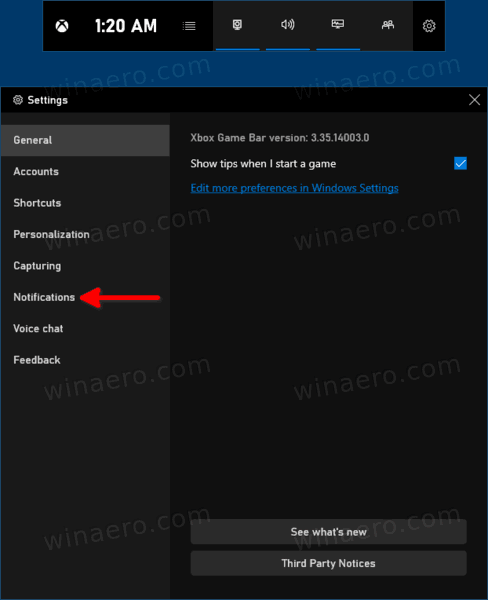
- Sul lato destro, attiva (seleziona) l'opzioneNascondi le notifiche quando sto giocando a un gioco a schermo interoper disabilitare le notifiche.
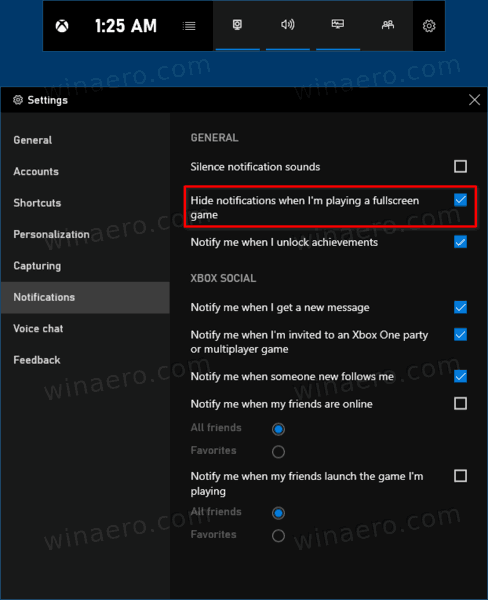
- Successivamente, puoi deselezionare (disattivare) il fileNascondi le notifiche quando sto giocando a un gioco a schermo interoopzione per abilitare le notifiche.
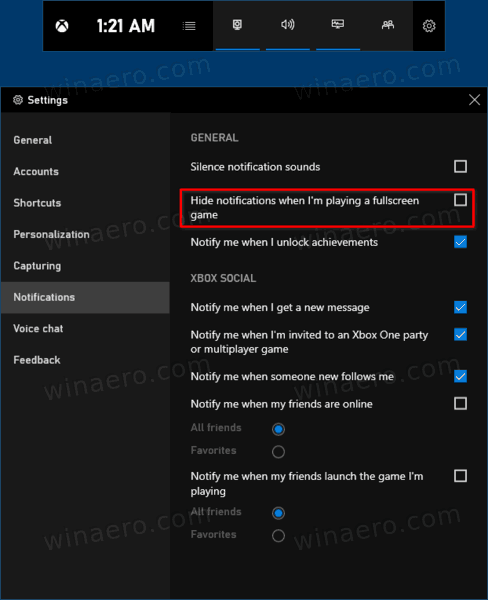
Questo è tutto.
non voglio l'aggiornamento di Windows 10
Articoli di interesse
- Aggiungi o rimuovi i pulsanti di sovrapposizione dalla barra dei giochi Xbox in Windows 10
- Cambia le scorciatoie da tastiera della barra di gioco in Windows 10
- Come impostare il tema della barra di gioco chiaro o scuro in Windows 10
- Come disabilitare i suggerimenti della barra di gioco in Windows 10
- Disabilita Game Bar e Game DVR in Windows 10
- Come cambiare la cartella di acquisizione del DVR di gioco in Windows 10
- Abilita o disabilita le notifiche della modalità di gioco in Windows 10
- Come abilitare la modalità di gioco in Windows 10